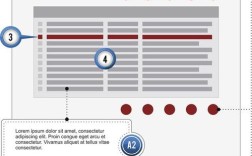在centos系统中设置中文环境可以通过多种方法实现,包括使用终端命令、图形界面设置等,以下是具体步骤和注意事项:
使用终端命令设置中文
1、更新系统软件包:确保系统处于最新状态,以避免因软件包过时导致的各种问题,执行命令:yum update。
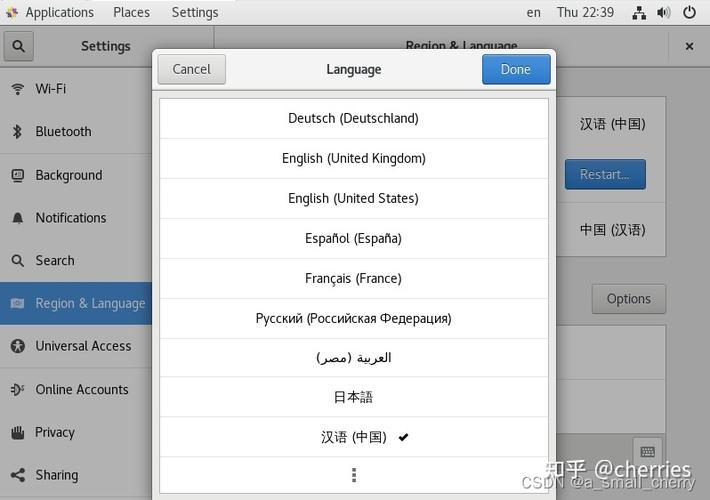
2、查询当前语言包:查看系统已有的语言包,执行命令:locale a。
3、安装中文语言包:如果系统中没有中文语言包,需要手动安装,执行命令:yum groupinstall "Chinese Support"。
4、设置系统默认语言为中文:将系统默认语言设置为简体中文,执行命令:localectl setlocale LANG=zh_CN.UTF8。
5、设置系统时区:将系统时区设置为北京时间,执行命令:timedatectl settimezone Asia/Shanghai。
6、重新启动系统:使设置生效,执行命令:reboot。
7、测试设置:登录系统后,检查界面语言是否已变为中文。
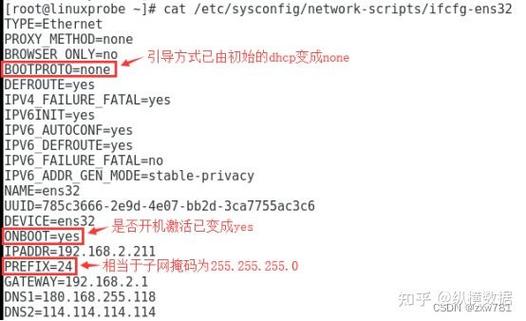
使用图形界面设置中文
1、打开设置页面:点击桌面菜单中的“Applications”,选择“System Tools”,然后选择“Settings”。
2、进入语言设置界面:在设置页面中,找到并点击“Region & Language”。
3、添加汉语(中国):点击“+”号,添加“汉语(中国)”作为输入源。
4、选择汉语(智能拼音):在添加的汉语输入源中,选择“汉语(智能拼音)”。
5、设置快捷键:根据需求设置切换输入法的快捷键。
6、重启系统:完成设置后,点击“Done”,系统会提示重启以使设置生效。
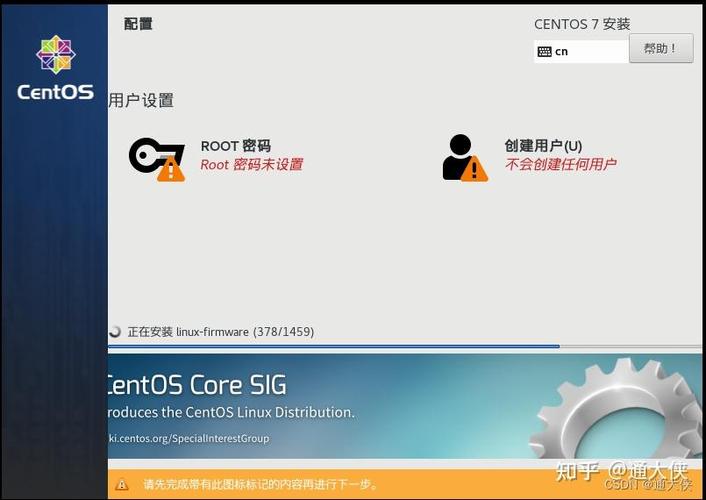
注意事项
1、保持系统更新:定期更新系统软件包,以确保系统稳定并支持最新的功能。
2、备份重要数据:在进行系统设置更改前,建议备份重要数据,以防万一出现问题。
3、学习英文基础:虽然将系统语言设置为中文可以方便阅读,但学习和理解基本的英文术语和命令仍然非常重要,因为大部分的技术文档和社区交流都是基于英文的。
4、考虑兼容性:某些软件或工具可能不完全支持中文显示或输入,因此在设置中文环境时需要考虑兼容性问题。
相关问答FAQs
1、问题一:如何在CentOS中临时将系统语言设置为中文?
解答:在终端中执行以下命令即可临时将系统语言设置为中文:export LANG=zh_CN.UTF8,需要注意的是,这种设置在重启服务器后会还原之前的设置。
2、问题二:如何在CentOS中永久设置系统语言为中文?
解答:可以通过编辑/etc/locale.conf文件来永久设置系统语言为中文,在该文件首行添加LANG="zh_CN.UTF8",保存并退出后重启系统即可生效,也可以使用localectl setlocale LANG=zh_CN.UTF8命令进行永久设置。
通过以上步骤和注意事项,您可以轻松地在CentOS系统中设置中文环境,以便更好地使用系统。